
【第三回】Kindleペーパーバックで写真集を作ろう
第三回は、本文の原稿作成です。
作業の流れ
フォーマットを決める
本文の原稿を作る(表紙以外の中身) 【今回はここの説明】
表紙を作る
確認と指摘事項の修正→承認
ここでは簡単にパワーポイントでの作成方法を説明します。
パワーポイントで新規作成
新規作成でファイルを作成し、挿入->フォトアルバムを選択
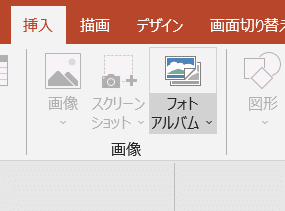
フォトアルバム作成
次に写真集に組み込みたい写真を選択(表紙を除く)
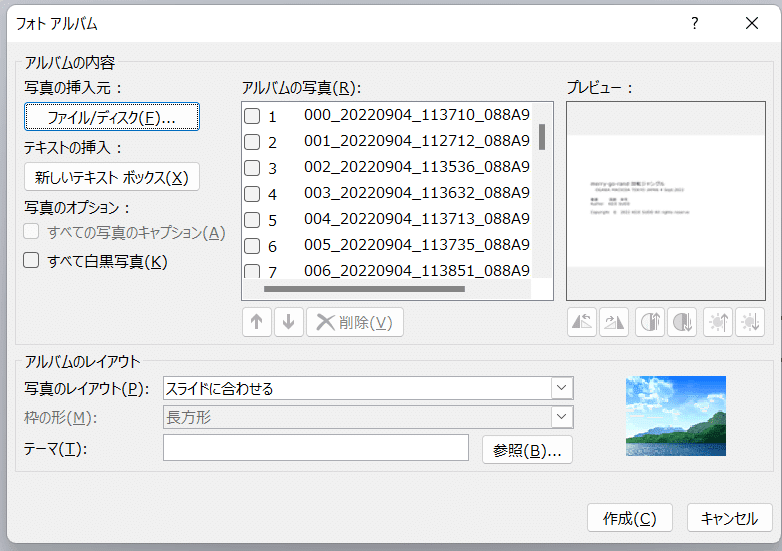
サイズ設定(ここが大事)

デザイン->スライドのサイズ->ユーザー設定 を選択し、幅21.59cm, 高さ15.24cmを指定します。キンドルのフォーマット設定で選択した用紙の大きさと同じにしてください。

「サイズに合わせて調整」 上下左右に均等の余白ができます。
並び順を整え、保存をしてください。
お好みに応じてレイアウト調整や文字入れをしてください。
PDFに保存
KDPに入力するために別名に保存でPDFに変換してください。
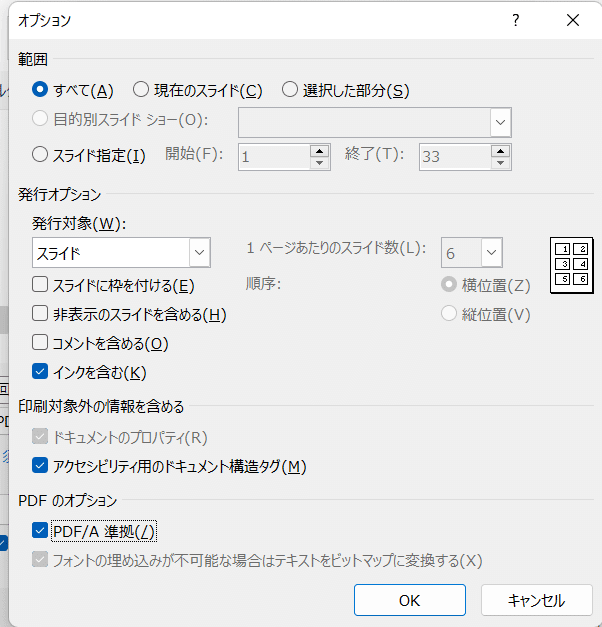
このときにオプションを選択してPDF/A 準拠を選択した方が良いと思います(Kindleぺーバーバックの仕様に記載がありました)。
原稿をアップロード

PDFが完成したら、https://kdp.amazon.co.jp/ の「ペーパーバックのコンテンツ」を選択、原稿の「ペーパーバックの原稿をアップロード」を押して、作成PDFを選択してください。ここでエラーが出なければ原稿のアップロードは終了です。
今回は、簡単に作成するためにパワーポイントを使った作成方法を紹介しました。Photoshop等、様々なツールで作成可能なので慣れたツールで作ると良いと思います。最後のプレビューで校正用のPDFがダウンロードで出来るのでそこで印刷のクオリティーが概ね確認できます。
次回は、表紙の作成について説明します。
この記事が気に入ったらサポートをしてみませんか?
